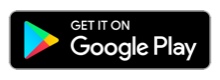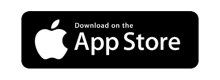Suunto 7 Guía del usuario
Configura y empareja tu Suunto 7
Antes de empezar, asegúrate de disponer de:
- Alrededor de 30 minutos (y quizá una taza de té o café)
- Un teléfono compatible
- Una conexión Wifi
- Bluetooth activado en tu teléfono
- Una cuenta de Google™ (recomendado)
1. Carga y enciende tu reloj
2. Descargar y emparejar con Wear OS by Google
3. Sigue el tutorial de Wear OS en tu reloj
4. Comienza tus deportes con Suunto
5. Descarga la aplicación para móvil de Suunto en tu teléfono.
1. Carga y enciende tu reloj

- Conecta tu reloj al cable USB que viene en la caja para encenderlo. Espera un poco, es posible que el reloj tarde un par de minutos en encenderse.
- Pulsa la pantalla para comenzar.
- Elige tu idioma. Desliza hacia arriba para examinar la lista y pulsa para elegir.
- Acepta el Acuerdo de licencia de usuario final de Suunto.
- Sigue las instrucciones que aparecen en pantalla para continuar con la configuración de tu teléfono.
Si necesitas volver al paso anterior, desliza hacia la derecha.
2. Descargar y emparejar con Wear OS by Google
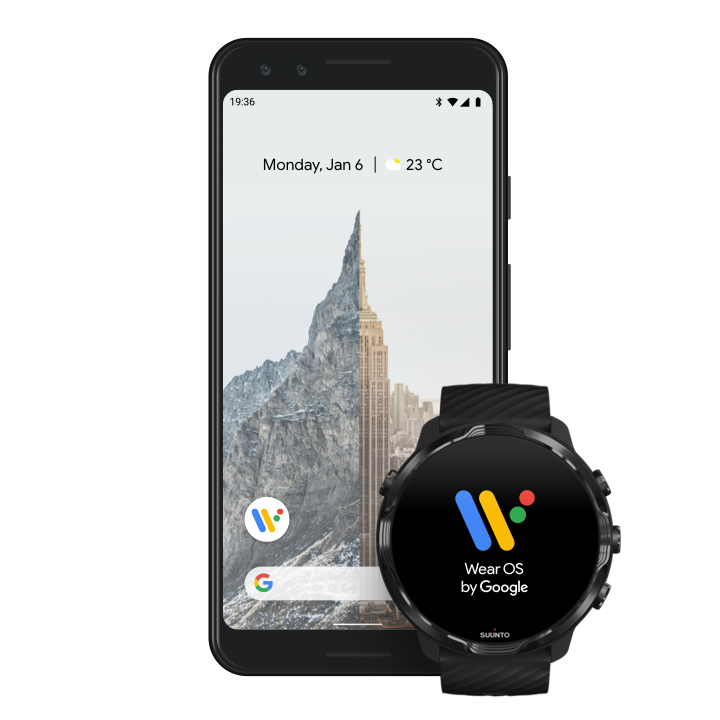
La app complementaria Wear OS de Google conecta tu Suunto 7 con tu teléfono para poder utilizar funciones inteligentes como notificaciones, Google Pay™ y otras.
El Suunto 7 se puede emparejar tanto con dispositivos Android como iOS.
- En tu teléfono, descarga la aplicación complementaria Wear OS by Google desde Google Play™ o desde la App Store.
- Activa el Bluetooth en tu teléfono y asegúrate de que el teléfono esté cargado.
- Abre la aplicación Wear OS by Google y pulsa Iniciar configuración.
- En tu teléfono, sigue las instrucciones que aparecen en pantalla hasta que encuentres tu Suunto 7.
(Verás el nombre de tu reloj en la pantalla del reloj. Si no lo ves, desliza hacia arriba).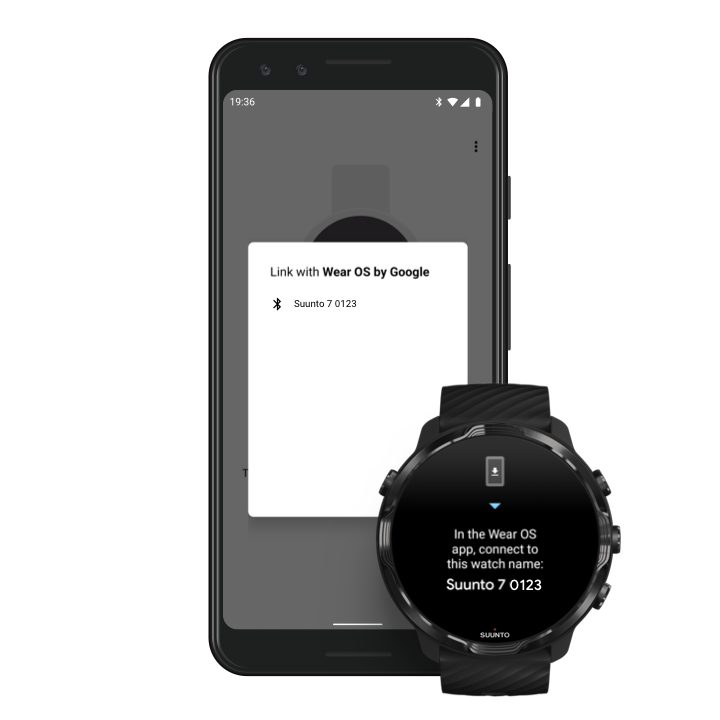
- En tu teléfono, pulsa cuando veas tu reloj.
- Se mostrará un código en tu teléfono y tu reloj.
- Si los códigos coinciden: en tu teléfono, pulsa Conectar. Esto puede tardar unos minutos.
- Si los códigos no coinciden: Reinicia tu reloj e inténtalo de nuevo.
Para continuar, sigue las instrucciones que aparecerán en pantalla.
Copia (Conecta) tu cuenta de Google
Se te pedirá que copies tu cuenta de Google en el reloj. Te recomendamos que copies tu cuenta de Google, ya que te permitirá utilizar funciones inteligentes en tu reloj, así como acceder a la Google Play Store desde tu reloj para descargar aplicaciones y recibir actualizaciones. Además, podrás ver tus datos de actividad, incl. seguimiento de pasos y FC diarios desde Google Fit. Los datos de actividad diaria también se pueden ver en la app Suunto en tu móvil.Crea una cuenta de Google
Obtén más información sobre cómo utilizar las cuentas de Google en tu relojPermite el acceso a los servicios de ubicación, las notificaciones y el calendario para finalizar el proceso. Puedes modificar estos elementos más tarde en los ajustes del dispositivo o en la aplicación Wear OS by Google en tu teléfono.
- Cuando hayas terminado, estarás listo para comenzar a usar tu nuevo reloj.
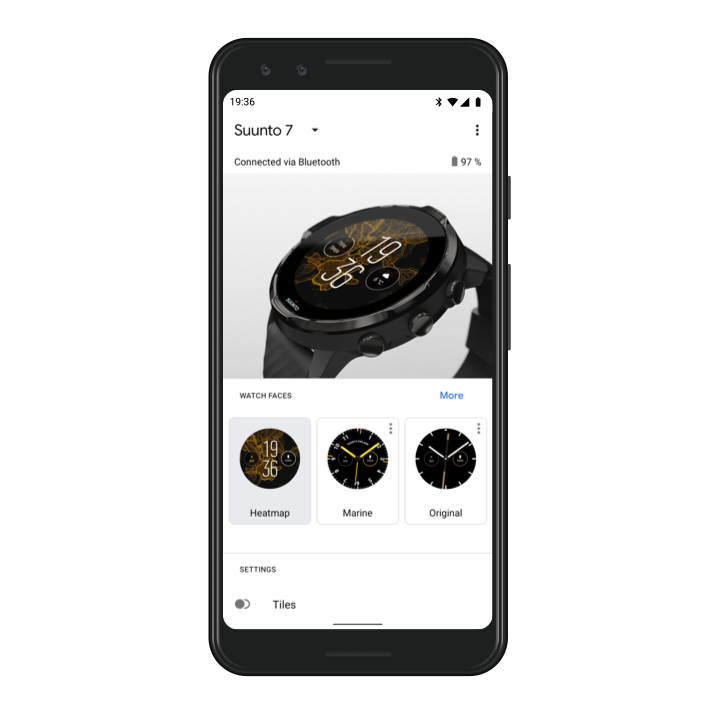
Para obtener más ayuda con Wear OS by Google, visita:
Ayuda de Wear OS by Google
3. Sigue el tutorial de Wear OS en tu reloj
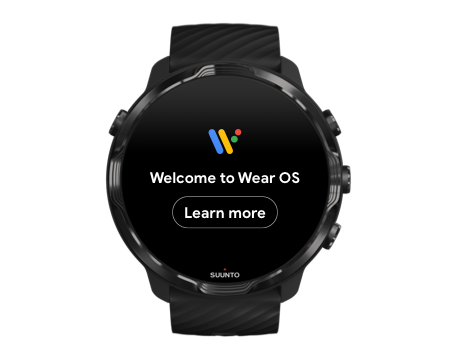
Una vez finalizada la configuración inicial, sigue el tutorial que aparece en el reloj para obtener más información sobre Wear OS by Google y cómo navegar por tu Suunto 7.
Descubre cómo navegar por tu reloj
Si experimentas algún tipo de lentitud después de comenzar a usar tu reloj, no te preocupes. Tu reloj está descargando actualizaciones disponibles en segundo plano para ofrecerte el último y mejor software desde el primer momento. Una vez finalizadas las actualizaciones, dejará de ir lento.
4. Comienza tus deportes con Suunto
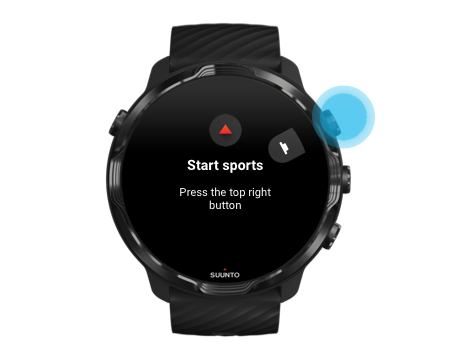
La aplicación Suunto Wear es el punto de partida de los deportes que practicas con tu Suunto 7. Hace seguimiento de toda tu actividad diaria (pasos y calorías), deportes y aventuras con datos precisos en tiempo real y mapas sin conexión y térmicos gratuitos.
Para empezar, pulsa el botón superior derecho para abrir la aplicación Suunto Wear en tu reloj. Sigue las instrucciones en pantalla para configurar tu perfil y hacer seguimiento preciso y personalizado de tu actividad y ejercicio. Al terminar, toca para descargar la aplicación de Suunto en tu teléfono.
Primeros pasos con la aplicación Suunto Wear
5. Descarga la aplicación para móvil de Suunto en tu teléfono.

Tener la aplicación para móvil de Suunto en tu teléfono es una parte fundamental de la experiencia deportiva con tu nuevo reloj. La app Suunto te permite sincronizar y guardar tus ejercicios desde el reloj en tu diario deportivo, obtener información detallada de tus entrenamientos, sueño y actividades diarias, compartir con los amigos tus mejores momentos, conectarte con tus servicios deportivos favoritos como Strava o Relive y mucho más.
Descarga la aplicación para móvil de Suunto en tu teléfono. Cuando la hayas instalado, ábrela y conecta tu reloj con la aplicación. Sigue las instrucciones que aparecerán en pantalla para empezar.